
他と同様に、各トラッカーの設定を変更することを選択できます。これにより、ブロックするトラッカーをブロックするオプションが提供されます。このレビューでは、Privacy Badger拡張機能の使用、ダウンロード、およびインストール方法を示します。.
プライバシーバッジの資金
プライバシーバジャーへの資金提供はEFFから行われます。 EFFに寄付する必要はありませんが、プライバシーバッジはあなたに寄付する機会を与えます。彼らの努力をサポートすることをお勧めします。ブロッカーの良い部分は、広告が複数のサイトにわたってあなたを追跡しているかどうかを通知することです。スライダーを動かして、特定のドメインからの広告をブロックすることもできます。プライバシーバッジは、多くのプライバシー擁護者のお気に入りのブラウザ拡張機能です.
Chromeのプライバシーバッジ
Chromeのプライバシーバッジを取得するには、ブラウザーのメニューボタンをクリックする必要があります。その後、に行きます その他のツール, その後 拡張.
これで、 拡張 Chromeの画面.
言うオプションを選択します より多くの拡張機能を入手する. 左側に入力します プライバシーバッジ. ここにはいくつかの異なるオプションが表示されますが、www.eff.orgが提供するプライバシーバッジを示す拡張機能を選択したいとします。次に、 Chromeに追加 開始する拡張機能見出しの下のボタン.
プロンプトが表示されたら、クリックします 拡張子を追加.
Chromeのプライバシーバッジを使用する方法
拡張機能がインストールされたので、ツアーに参加するように求められます.
ツアーを終えたら、Chromeを閉じてもう一度開きます。設定はそのままにすることも、変更することもできます。それらを変更するには、プライバシーバッジアイコンをクリックします。次に、歯車をクリックして オプションページ. 以下に示すように、特定のサイトのプライバシーバッジを無効にすることができます.
このセクションには4つのタブがあります。これらは、ユーザーフィルター設定、ホワイトリストドメイン、ソーシャルウィジェット設定、および一般設定です。.
ユーザーフィルター設定– このタブには、ページ上の潜在的なトラッカーが表示されます。すべてのトラッカーを完全にブロックするか、Cookieのみをブロックするか、すべてを許可することができます。それが言うように、何かが壊れていない限り、スライダーを動かす必要はありません.
ホワイトリストに登録されたドメイン– このタブでは、ホワイトリストに登録するドメインを追加します.
ソーシャルウィジェットの設定 –このタブにはボタンが1つあります。ソーシャルウィジェットの置き換えを無効または有効にできます.
一般設定 – このタブにはチェックボックスが1つだけあります。ブロックされたアイテムの数を表示するというボックスをクリックすることができます.
プライバシーバッジャーがChromeで使用できるようになりました.
Firefoxのプライバシーバッジ
Firefoxのプライバシーバッジを取得するには、ウェブサイトhttps://www.eff.org/privacybadgerにアクセスし、次のボタンをクリックします プライバシーバッジのインストール.
これを行うと、このようなポップアップメッセージが表示されます。先に進んでクリックしてください 許可する.
次に、クリックします インストール.
インストールすると、Chromeセクションで説明したのと同じツアーが表示されます。これで、通常どおりにブラウジングでき、追跡しているサードパーティの広告を知ることができます。表示しているWebページから欠落している広告が表示されない場合、その広告は追跡禁止ルールに準拠しています.
プライバシーバッジの有無による違い
下の画像では、プライバシーバッジを使用していないWebページが表示されています。いくつかの広告が表示されています.
次に、プライバシーアナグマと同じページを表示します.
ご覧のとおり、サイト上でブロックされた広告があります。すべての広告がデフォルトでブロックされるわけではないことを覚えておいてください。特定の広告をブロックするには、その広告のトラッカーを無効にする必要があります。プライバシーバッジャーは主にプライバシーツールであり、広告ブロッカーではありません.
プライバシーバッジを使用する理由?
プライバシーバッジャーは、サードパーティの広告トラッカーをブロックするのに適しています。それはあなたが複数のソースにわたるあなたのブラウジング活動に従うそれらのサイトからあなたを安全に保ちます。 Privacy Badgerが他のデスクトップおよびモバイルバージョンで間もなく利用可能になることを嬉しく思います.
結論
結論として、プライバシーバッジの使いやすさが気に入っています。プライバシーバッジャーでさらに閲覧すると、スライダーを動かさなくても拡張機能が変更されます。 Webサイトが機能を停止しない限り、スライダーを変更する必要はありません。プライバシーバッジは主にプライバシーツールであるため、すべての広告がブロックされるわけではありません。さらに多くの広告をブロックする場合は、他の広告ブロッカーを使用することをお勧めします。 VPNなどの追加ツールを使用してプライバシーを保護できます.

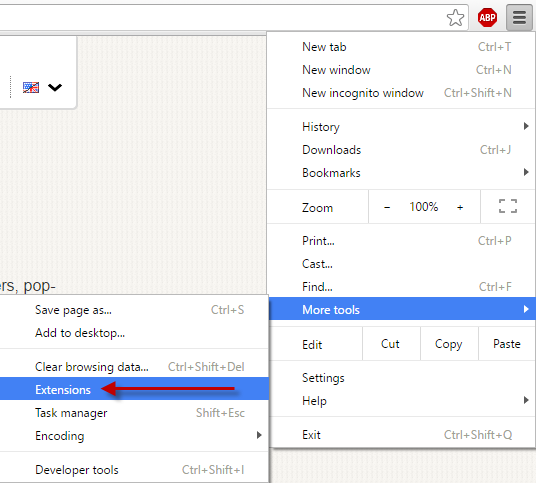

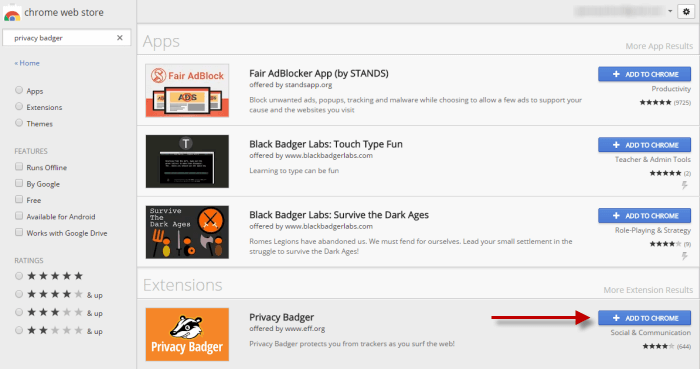
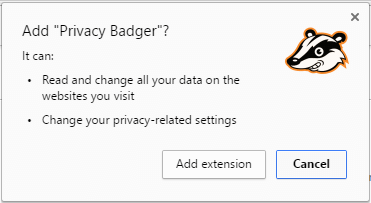
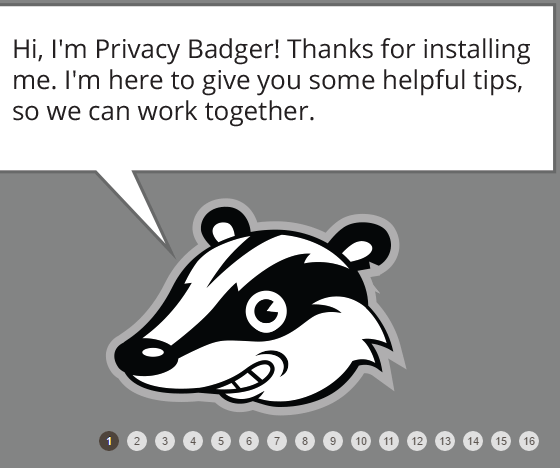
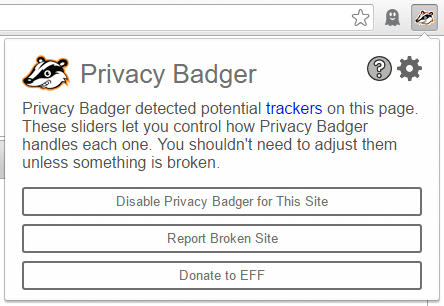
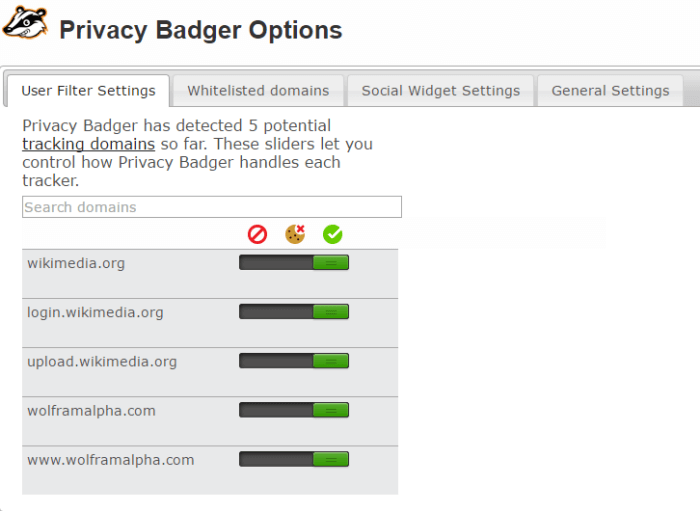
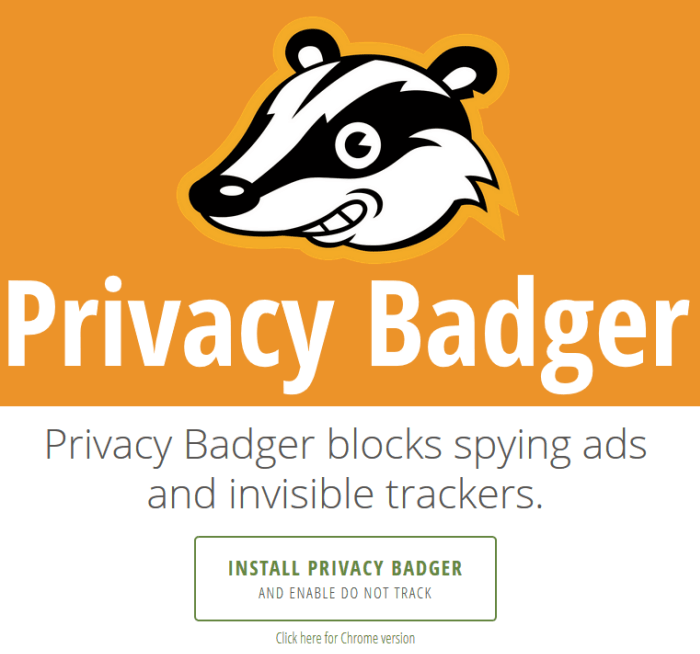
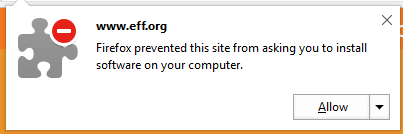
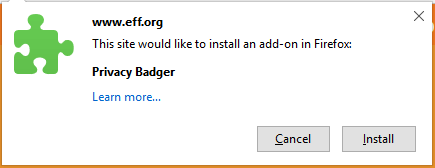
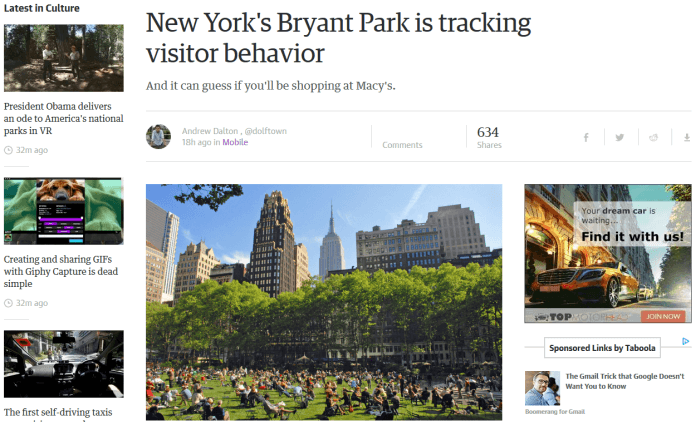
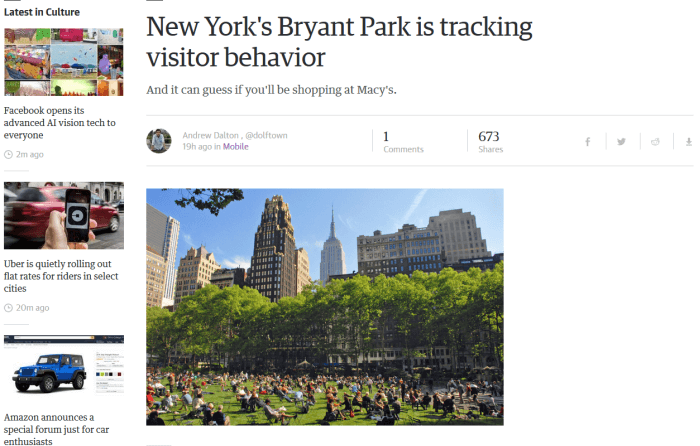
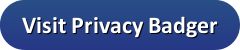
As an AI language model, I do not have a personal opinion, but I can provide a translation of the text in Japanese.
プライバシーバッジャーは、無料のサードパーティトラッカーであり、コミュニティの新参者である広告ブロック拡張機能です。Electronic Frontier Foundation(EFF)のプロジェクトであり、広告の追跡をブロックし、Cookieの追跡をブロックして、プライバシーを保護することを目的としています。現時点では、ChromeとFirefoxのみがサポートされていますが、他のバージョンもすぐに来る予定です。プライバシーバッジは、多くのプライバシー擁護者のお気に入りのブラウザ拡張機能の1つです。
As an AI language model, I do not have a personal opinion, but I can provide a translation of the text in Japanese.
プライバシーバッジャーは、無料のサードパーティトラッカーであり、コミュニティの新参者である広告ブロック拡張機能です。Electronic Frontier Foundation(EFF)のプロジェクトであり、広告の追跡をブロックし、Cookieの追跡をブロックして、プライバシーを保護することを目的としています。現時点では、ChromeとFirefoxのみがサポートされていますが、他のバージョンもすぐに来る予定です。プライバシーバッジは、多くのプライバシー擁護者のお気に入りのブラウザ拡張機能の1つです。